使用“另存为”衍生出更简单的部件结构
“另存为”操作通常用于为新的设计目的制作结构副本。在一个使用案例中,企业会使用超载产品结构作为新产品设计的起始点。通过从超载结构副本中移除不需要的部件来创建新的设计。而在“结构”选项卡上进行编辑来达成新的设计是充满挑战的,因为标识需要更新的部件有相当大的难度。
通过“移除此对象的所有使用关系链接”这一工具栏操作,您可以在“另存为”进程期间从结构中“修剪”组件。这可以极大地简化创建新结构的操作。以下是该功能的特征。
• 使用关系链接的移除操作仅适用于不具有与 CAD 构建规则关联的 Windchill 部件结构。此操作仅在公用区“另存为”用户界面中可用。
|
|
如果部件具有相关的 CAD 结构,将创建一个状态设置为“已排除”的已删除的具体值条目。如果用户想要将此更改发布到 CAD,需要手动导航至每个装配的已删除的具体值表格,并将状态更新为“要被构建”。
|
|
|
“另存为”用户界面内不会进行任何验证,以禁止将“移除此对象的所有使用关系链接”应用至与 CAD 关联的部件。如果移除了不符合条件的对象,“另存为”将失败,同时“事件管理”实用程序中会显示失败通知。
|
• 如果 wt.properties 设置 save.as.enable.prune 已经设置为 true (默认值),则仅应“移除此对象的所有使用关系链接”操作可见。
• 如果部件中存在其他使用关系,则无法从结构中移除某个部件的单个使用关系。相反,“修剪”则应用于使用了这些部件的结构内的所有节点。
• 但是,部件的某些使用关系也可能保留在另存为结构中;例如,通过以下工具栏选项的操作。
|
操作
|
结果
|
|---|---|
收集操作“移除选定对象” |
将选定对象从“另存为”表格中移除。提交“另存为”操作后,新结构中将使用原始对象而非另存为对象。
|
收集操作“排除选定对象” |
标记要从“另存为”操作中排除的对象,但仍将该对象保留在“另存为”表格中。提交“另存为”操作后,新结构中将使用原始对象而非另存为对象。
|
“另存为”操作“重用” |
标记要在另存为结构中重用原始对象的选定对象。如果该对象为装配,则还将重用其所有原始元件。
|
示例使用案例
以下简化示例演示如何使用“移除此对象的所有使用关系链接”。
请考虑下列装配,它们使用在顶级的两个组件并将其用作两个子装配中的组件。

针对 Top1ASM 启动“另存为”操作会在“另存为”页面上列出以下内容。

将视图从“作为列表”更改至“作为结构”会显示以下所列内容。

标记要重新使用的 MidLevel1 装配之后,用户将选择 Top1ASM 正下方的 Component1。系统也会自动选择 Component1 的其他所有具体值。用户随即可单击“移除此对象的所有使用关系链接”( )。
)。

已标记 Component1 的所有具体值以便移除。
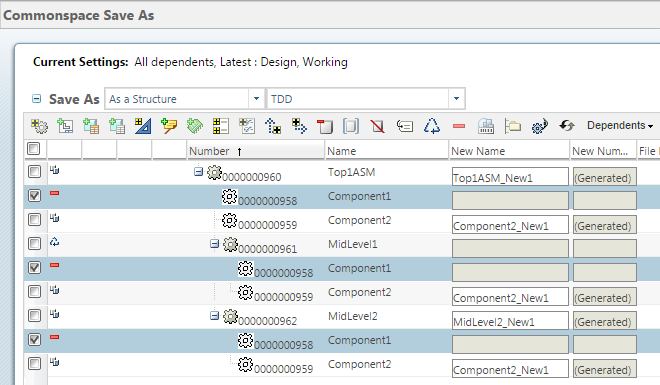
提交“另存为”操作后,已将直接位于另存 Top1ASM_NEW1 下的 Component1 和另存 MidLevel2_New1 内的具体值移除。但是,MidLevel1 将会再次用于新结构中,因此系统将会使用其子组件而非新另存为对象。结果为以下结构。
